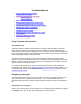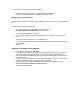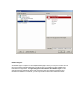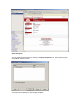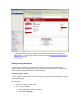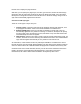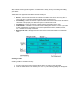User Guide
Toviewadraftornewpage,dooneofthefollowing:
· ClickthedraftornewpagetitleinthePagespanelinthesidebar.
· SelectFile>Drafts,thenselectapagefromthepopupmenu.
Addingapagetoyourbookmarks
Youcanaddanywebpage–notjustpagesinwebsitesyou’veconnectedto–toyourbookmarks
list.
Toaddapagetoyourlistofbookm arks:
1. Browsetothepageyouwanttoaddtoyourbookmarkslist.
2. SelectBookmarks>AddBookmarkfromthemenu.
TheAddBookmarkdialogboxappears.
3. Ifyouwanttochangethenameofthebookmark,enteranewnameintheNametext
box.
Thisisthenamethatappearsinyourbookmarkslist.
4. Ifyouwanttoaddthepagetoafolder,clickanexistingfoldernameorclickNewFolder
toaddafolder.
5. ClickOK.
Creatinganewpagefromatemplate
1. InContribute,chooseFile>NewPage.
2. IntheNewPagewindow,therewillbealistoft emplatesavailabletoyouforcreatinga
newpage.Createanewpagebyclickingonatemplatefromthetemplatesfolder.
Note:Iftheneededtemplatedoesnotshowupinthetemplatesfolder,clicktheRefresh
Templatesbutton.
3. Afteryouhaveselectedthenameofthetemplateyouwouldliketouse,youwillseewhat
theblanktemplatelookslikeinthepreviewpanetotheright.
4. Specifyatitleforthepageinthepagetitlefield.PageTileshouldbeintheformat:
PageTitle:DepartmentName:IndianaUniversity
clickOKtomakethepage.